ከመጀመሪያው የግል ኮምፒተር ጋር ተመሳሳይ ደረጃ ያለው የ macOS ተርሚናል ትግበራ በትእዛዝ መስመር ደረጃ እንዲሠራ ተደርጎ የተሠራ ነው ፡፡ በ "ተርሚናል" ውስጥ በዲስክ አቃፊዎች መካከል እንከን-አልባ በሆነ መንገድ ማሰስ እንዴት እንደሚቻል ለማወቅ አንድ የተወሰነ ችሎታ ማግኘት አለብዎት።
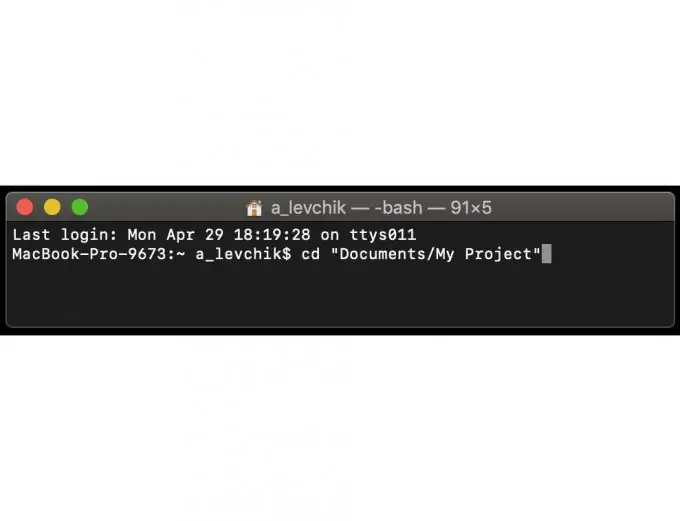
ምልክቶች
- በደማቅ እና በካሬ ቅንፎች ውስጥ የተዘጋ ቁምፊ [V] - ምሳሌያዊ ቁልፍን በመጫን (በዚህ ጉዳይ ላይ ፊደል V) ፡፡
- በካሬ ቅንፎች ውስጥ በተዘጋ ፊደል ውስጥ መስመር [አስገባ] - በማክ ቁልፍ ሰሌዳ ላይ ልዩ ቁልፍን በመጫን።
- በተቃራኒ ካሬ ቅንፎች [V] ፣ [Enter] መካከል ያለው የኮማ ቁምፊ የድርጊቶች ቅደም ተከተል ብቻ ነው-በመጀመሪያ የ V ቁልፍን ፣ ከዚያ የ “Enter” ቁልፍን ይጫኑ ፡፡
- በተቃራኒው የካሬ ቅንፎች [cmd] + [V] መካከል የመደመር ምልክት ይህ የቁልፍ ጥምረት በአንድ ጊዜ መጫን አለበት ማለት ነው።
- የታሸገው ጽሑፍ እንደ ሁኔታዎ ሁኔታ ቀድሞውኑ የተለየ ጽሑፍ ሊኖር ይገባል ማለት ነው ፡፡
- በመስመሩ መጀመሪያ ላይ ያለው $ ቁምፊ በነባሪነት እንደ አንድ ጥያቄ ይወሰዳል (የትእዛዝ መስመር “አፋጣኝ” ምን እንደ ሆነ ማወቅ ያስፈልግዎታል) እና እሱን ማስገባት አያስፈልግዎትም!
ስለ ተርሚናል ማመልከቻ
በ Terminal ውስጥ በአቃፊዎች መካከል እንዴት እንደሚጓዙ ጥያቄ ካለዎት ምናልባት ከዚህ በፊት ከ Terminal ጋር ሰርተው አያውቁም ፡፡
ተርሚናል ከ macOS ጋር ጥልቀት ያለው የሥራ ደረጃ ነው - የግራፊክ በይነገጽ ማድረግ የማይችለውን በውስጡ ብዙ ነገሮችን ማድረግ ይችላሉ ፡፡ የዚህ ምክንያቶች የተለያዩ ናቸው-ሁለቱም በንጹህ ታሪካዊ እና በግራፊክ በይነገጽ ላይ እምብዛም ባልተከናወኑ ድርጊቶች የመጫን አስፈላጊነት አለመኖር ፡፡
ተርሚናሉን ለመክፈት ብዙ መንገዶች አሉ ፡፡ በጣም አስተማማኝ-ክፈት "ፈላጊ" ፣ በግራ በኩል በ “ተወዳጆች” ውስጥ “ትግበራዎች” ን ይክፈቱ ፣ በውስጣቸው “መገልገያዎች” የሚለውን አቃፊ ያግኙ ፣ እና ቀድሞውኑም በውስጡ - “ተርሚናል” ፡፡
በተመሳሳይ ጊዜ ከ macOS ፋይል ስርዓት ግራፊክ በይነገጽ ጋር ሲሰሩ በአቃፊዎች መካከል መቀያየር በጣም ጥቅም ላይ የዋለው ዘዴ ብቻ ነው ፡፡ ለእነዚህ ዓላማዎች አነስተኛ ተርሚናልን የመጠቀም አስፈላጊነት ምን ሊሆን ይችላል?
አብዛኛውን ጊዜ ተርሚናልን በመጠቀም በዚህ ልዩ አቃፊ ውስጥ አንዳንድ ልዩ እርምጃዎችን ለማከናወን ወደ ተርሚናል ውስጥ ወደ አንድ አቃፊ መሸጋገር ያስፈልጋል ፡፡
ምናልባት እርስዎ ችግሮችዎን ለመፍታት የሚረዳ መመሪያ በኢንተርኔት ላይ አግኝተዋል ፣ እናም መመሪያውን ለማስፈፀም አንዱ እርምጃ ወደ አቃፊው ለመሄድ የቀረበው ሀሳብ ለምሳሌ የፕሮጀክትዎ ነው ፡፡
በጣም አስተማማኝ መንገድ መሄድ
በግብዣው ውስጥ ይግቡ
$ [c], [d], [space] እና Enter ን ይጫኑ።
በ ተርሚናል ምንም ልምድ ከሌለዎት ከዚህ በታች የድርጊቶችዎን ትክክለኛነት የሚያረጋግጥ ስልተ ቀመር ነው ፡፡
በመጀመሪያ ፣ ወደ ተርሚናል መሄድ ያለብዎት ወደ አቃፊው የሚወስደውን የመንገዱን መስመር በቅንጥብ ሰሌዳው ውስጥ እናገኛለን ፡፡
ይህንን ለማድረግ በሄዱበት መተግበሪያ ውስጥ መሄድ ያለብዎትን አቃፊ ስም የያዘ መስኮት ይክፈቱ።
በቀኝ መዳፊት አዝራሩ የዚህ አቃፊ ስም ላይ ጠቅ ያድርጉ ፡፡ ከዚህ አቃፊ ጋር የተገናኘው የአውድ ምናሌ ይታያል።
አሁን የ [alt] ቁልፉን ተጭነው ይያዙ - አንዳንድ የአውድ ምናሌ ንጥሎች ይለወጣሉ ፣ ከዚያ “የቅጂ ዱካውን” ንጥሉን ይምረጡ። እዚህ አንድ ወጥመድ አለ-ሙሉው መንገድ በውስጡ ክፍተቶችን ሊይዝ ይችላል ፣ ይህም የተርሚናል ትዕዛዝ አስተርጓሚው በግለሰብ መለኪያዎች መካከል እንደ መለያ መለያ ባህሪ ይወስዳል ፡፡ ስለሆነም ለተረጋገጠ እርምጃ የሚወጣው መንገድ በጥቅሶች ውስጥ መዘጋት ያስፈልጋል ፡፡
አሁን ተርሚናልን ይክፈቱ ፣ በአስተያየቱ ውስጥ ይተይቡ
$ [c], [d], [space], [″], [cmd] + [V], [″], [Enter]
የአቃፊው ስም በጥያቄው ውስጥ መታየት አለበት - ወደ ትክክለኛው አቃፊ ሄደዋል ማለት ነው! (ሲዲ ለለውጥ ማውጫ አጭር ነው)
ጠቃሚ ምክሮች
በአቃፊ ውስጥ ያሉትን የፋይሎች ዝርዝር ለማየት ይተይቡ
$ [l], [s], [Enter]
የቀረቡት የመረጃ ዓይነቶች መለኪያዎች በመጠቀም ሊለወጡ ይችላሉ ፡፡ ለሁሉም አማራጮች የበለጠ ዝርዝር ለማግኘት በይነመረቡን ይመልከቱ ፡፡
ወደ ሥሩ (ወደ ላይኛው) አቃፊ ለመሄድ ይተይቡ
$ [c], [d], [space], [~], [Enter]
ብዙውን ጊዜ ሽግግሩ የሚከናወነው ዱካውን ከ “ፈላጊው” በመኮረጅ ሳይሆን በአጎራባች አቃፊዎች መዋቅር በኩል ወደ ላይ / ወደ ታች በተከታታይ ሽግግር ነው ፡፡
ወደ ከፍተኛ ደረጃ ለመሄድ
$ [c], [d], [space], [.] ፣ [.] ፣ [ግባ]
ወዲያውኑ ሁለት ደረጃዎች
$ [c], [d], [space], [.] ፣ [.] ፣ [/] ፣ [.] ፣ [.] ፣ [ግባ]
በዚህ መሠረት ይህ እቅድ ($ cd../..) ውስብስብ ሊሆን ይችላል።
በቅርብ ጊዜ የተየቡ ትዕዛዞችን ወደ ጥያቄው ለማምጣት የከፍታ / ታች ቀስት ቁልፎችን ይጠቀሙ ፡፡
እና አንድ ተጨማሪ ዘዴ-ረጅም ስሞችን ላለመተየብ ዱካውን በቅደም ተከተል ከአቃፊ ወደ አቃፊ በመሄድ ዱካውን በእጅ ለመተየብ ሲወስኑ መሄድ የሚፈልጉትን የአቃፊ ስም የመጀመሪያዎቹን ጥቂት ቁምፊዎች ይተይቡ እና ይጫኑ [ትር]። እንደዚህ ያለ የአቃፊ ስም በልዩ ሁኔታ ተለይቶ ከወጣ በግብዣው ውስጥ ይታያል። በተጨማሪም ፣ በመጨረሻ / ያለ ‹መጨረሻ› ያለ ‹አቃፊ ስም› መጠቀም ቢፈቀድም የ ‹ሲድ› ትዕዛዝ ትክክለኛ አጠቃቀም ነው ፡፡ [Tab] ን ከተጫኑ በኋላ በመስመሩ ላይ አንድ ስም ከታከለ ፣ ግን ያለ መከታተያ / ቁምፊ ፣ ይህ ማለት በተመሳሳይ ቦታ የሚጀምሩ በዚህ ቦታ ብዙ አቃፊዎች አሉ ማለት ነው። የ [ትር] ቁልፍን እንደገና ከተጫኑ ይህንን ስብስብ የሚያረካ የአቃፊዎች ዝርዝር ይታያል ፣ እና ስሙን በማያሻማ ሁኔታ ለማሳየት መተየቡን መቀጠል ያስፈልግዎታል።
ግራ ሊያጋባዎት የሚችል ሌላኛው ነጥብ የነባሪዎች አቃፊዎች እውነተኛ ስሞች ናቸው ሰነዶች ፣ ማውረዶች ፣ ወዘተ. በእውነቱ ይህ የሩሲያ ቋንቋ ስሪት ምትክ ነው ፡፡ እና ትክክለኛ ስማቸው ሰነዶች ፣ ማውረዶች ወዘተ ይጠንቀቁ!
እና በመጨረሻም ፣ የቁምፊዎች ጉዳይ በ macOS ውስጥ በአቃፊዎች / ፋይሎች ስም አስፈላጊ መሆኑን ልብ ሊባል ይገባል!







